win10怎样安装软件 Win10安装软件步骤
更新时间:2024-03-13 12:45:42作者:yang
Win10作为最新版本的Windows操作系统,拥有更加智能化和便捷的安装软件方式,在Win10中,安装软件已经变得更加简单和快捷。只需在开始菜单中找到Microsoft Store,然后在搜索框中输入想要安装的软件名称,点击安装即可。Win10还支持通过第三方网站下载软件安装包进行安装,用户只需双击安装包,按照提示进行操作即可完成安装。Win10的安装软件步骤更加直观和方便,让用户能够更快地获得所需的软件服务。
操作方法:
1.打开win10系统的电脑,然后点击开始菜单。找到Microsoft Store并点击,如下图所示:
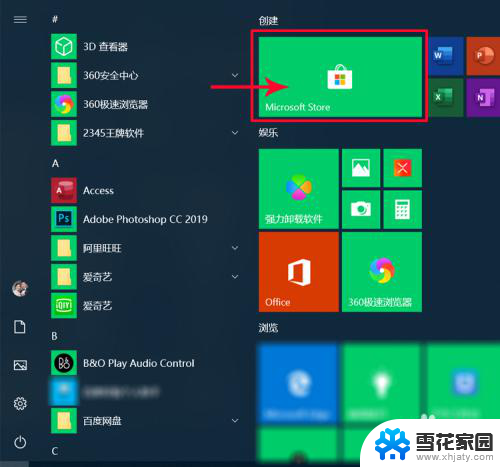
2.点击之后进入到如下界面。如下图所示:
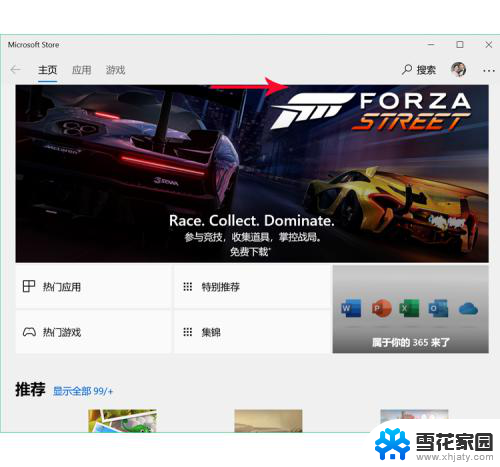
3.点击搜索图标调出搜索框,然后输入想要下载的软件,如下图所示:
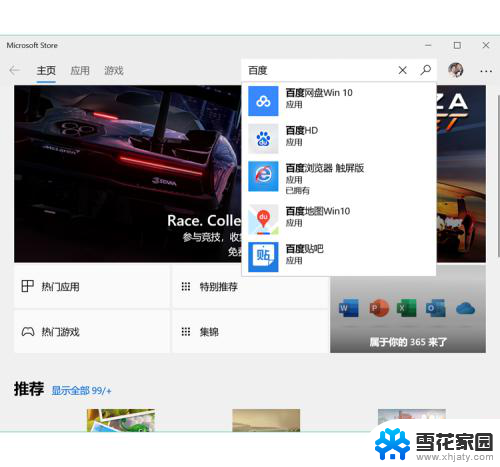
4.点击需要下载的软件,进入到如下界面。然后点击“获取”,如下图所示:
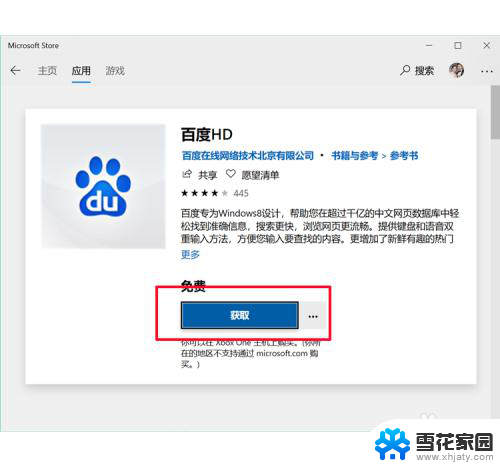
5.然后跳到如下界面,然后点击“安装”,如下图所示:
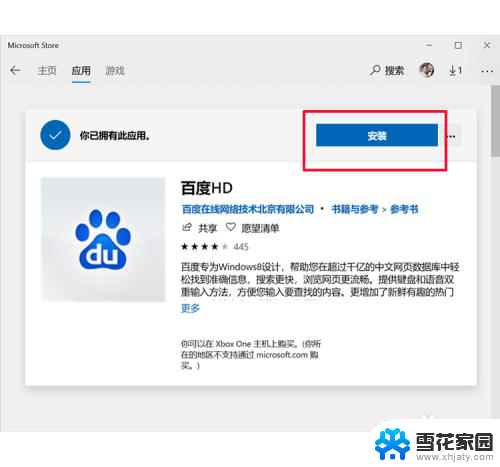
6.安装之后有个“启动”的按钮,然后点击按钮即可打开软件,如下图所示:
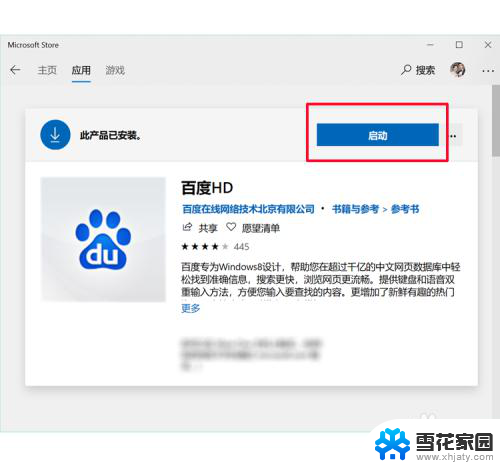
7.点击之后软件就打开了,如下图所示:
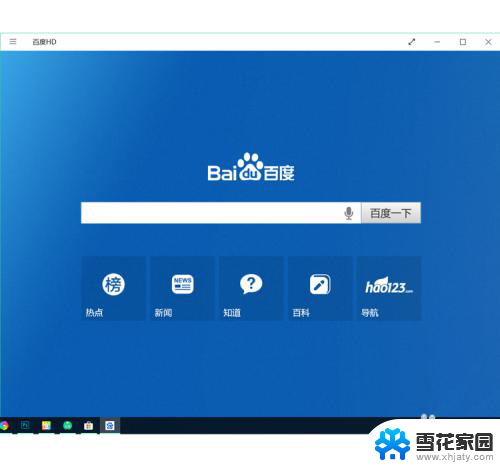
8.经验总结:
打开win10电脑-开始-点击Microsoft Store-搜索需要下载的软件-获取-安装-完成。
以上就是关于win10如何安装软件的全部内容,如果有遇到相同情况的用户,可以按照小编的方法来解决。
win10怎样安装软件 Win10安装软件步骤相关教程
-
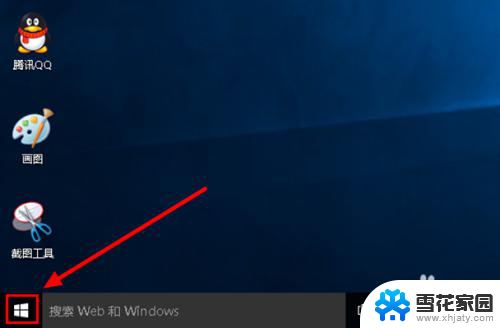 win10每次安装软件都要提示 关闭Win10安装软件时的弹窗步骤
win10每次安装软件都要提示 关闭Win10安装软件时的弹窗步骤2024-05-09
-
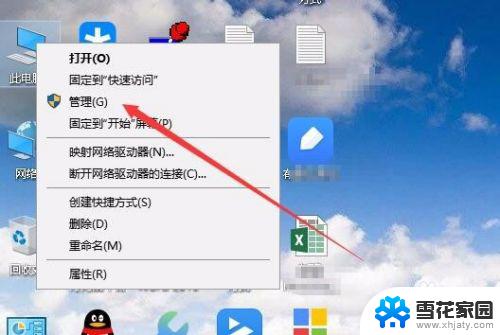 win10限制安装软件 Win10怎么禁止安装任何软件
win10限制安装软件 Win10怎么禁止安装任何软件2023-10-21
-
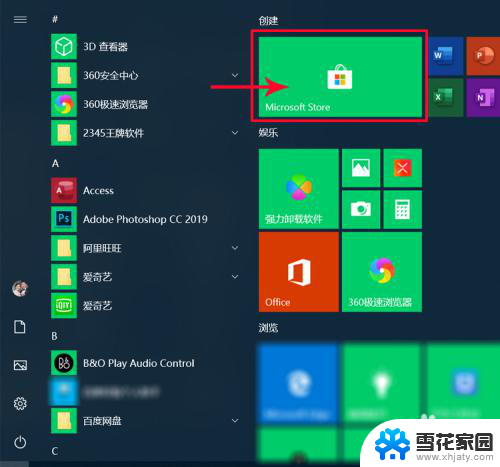 windows10家庭版怎么下载软件 win10安装软件步骤
windows10家庭版怎么下载软件 win10安装软件步骤2024-05-10
-
 win10怎么找安装的软件 Win10如何查看已安装的所有应用及程序
win10怎么找安装的软件 Win10如何查看已安装的所有应用及程序2023-09-15
- 电脑免安装软件怎么打开 免安装软件如何快速调用方法
- 电脑下载软件后怎么安装 压缩包安装软件的注意事项
- win10安装ug8.0教程 如何在WIN10系统下安装UG8.0软件
- win10不让安装程序 Win10如何禁止安装任何软件
- win10安装需要密码 win10安装软件设置密码的方法
- 怎么安装电脑软件 新手电脑如何安装常用软件
- steam游戏运行库怎么安装 如何在Steam中找到游戏安装目录
- office删除不干净怎么办 office卸载后无法重新安装怎么办
- cad2006破解版安装 Autocad2006破解版安装图文教程详解
- 安装win11缺少介质驱动程序 缺少计算机所需的介质驱动程序怎么下载
- adobe 破解版下载 Adobe Acrobat Pro DC 2022破解版安装教程
- 重装系统后鼠标不动了怎么办 重装系统后鼠标键盘无法识别
系统安装教程推荐
- 1 win10家庭中文版安装密钥 Win10专业版安装密钥免费分享
- 2 win10每次安装软件都要提示 关闭Win10安装软件时的弹窗步骤
- 3 手柄安装电脑 电脑游戏手柄设置方法
- 4 ultraiso刻录光盘装系统 UltraISO软件制作系统光盘启动盘教程
- 5 steam 安装包 Steam安装教程
- 6 允许软件下载安装权限在哪设置 Win11允许安装软件的设置步骤
- 7 鲁大师测的温度准吗 鲁大师经典版v5.1021.1305.728官方安装版更新
- 8 win8怎么装回win7系统 win8如何降级安装win7教程
- 9 电脑显示没有插入音频设备怎么办 电脑显示未安装音频设备怎么办
- 10 win7更新工具 UpdatePack7R2 v24.04.10离线安装支持